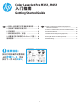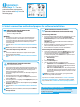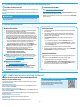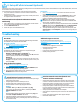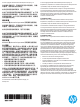HP Color LaserJet Pro M351/M451-Getting Started Guide
4
有线(以太网)网络连接
• 确认打印机使用长度合适的电缆连接到正确的网络端口。
• 确认网络端口旁的指示灯点亮。
• 确认计算机上装有打印驱动程序。
• 通过 ping 网络,测试网络连接:
Windows
单击“开始”>“运行”。键入 cmd,然后按 Enter。依
次键入 ping、空格、打印机 IP 地址,然后按 Enter。IP
地址示例: 192.168.0.1
OS X
打开“网络实用工具”,然后在 Ping 窗格中键入 IP 地
址。 按 Enter。 IP 地址示例: 192.168.0.1
• 如果窗口显示往返时间,则表明网络运行正常。
• 如果 ping 不起作用,则尝试重新启动打印机,然后重新
检查所有连接步骤。
无线网络连接(仅限 M451dw 和 M451nw
无线型号)
• 确认未连接网络电缆。 连接网络电缆时,打印机无法连
接到无线网络。
• 确认打印机和无线路由器均已开启且通电。 还要确保无
线开关已开启。
• 确认打印机在无线网络的覆盖范围内。 对于大多数网
络,打印机与无线接入点(无线路由器)的距离必须在
30 米(100 英尺)以内。
• 确认计算机上装有打印驱动程序。
• 确认计算机与打印机连接到同一无线网络。
• 对于 Mac,确认无线路由器支持 Bonjour。
• 重新启动无线路由器。
故障排除
用户指南
《用户指南》中含有打印机使用和故障排除信息。 可在打
印机 CD 和 Web 上找到它:
从网上获得《用户指南》
1. 访问 www.hp.com/support/LJColorM351 或
www.hp.com/support/LJColorM451。
2. 单击“手册”。
从打印机 CD 获得《用户指南》
对于 Windows,在安装推荐的软件期间,将《用户指南》复
制到计算机。
Windows® XP、Windows Vista® 和 Windows® 7
单击“开始”,依次选择“程序”或“所有程序”、
“HP”、HP 打印机对应的文件夹、“帮助”。
Windows® 8
在“开始”屏幕上,右键单击屏幕上的空白区域,在应用栏
上单击“所有应用”,单击具有打印机名称的图标,然后选
择“帮助”。
检查固件更新
1. 访问 www.hp.com/support/LJColorM351 或
www.hp.com/support/LJColorM451。
2. 在 “下载选项”下,单击“驱动程序、软件和固件”,
然后选择相应的操作系统。
3. 决定要使用哪个软件选项,然后单击它旁边的“下载”
按钮。
其他支持资源
有关 HP 对打印机的全方位帮助,请访问
www.hp.com/support/LJColorM351 或
www.hp.com/support/LJColorM451:
• 解决问题
• 查找高级配置说明
• 下载软件更新
• 加入支持论坛
• 查找保修和监管信息
• 移动打印资源
要使用通过电子邮件的 HP ePrint,打印机必须满足以下这些要
求:
• 打印机必须连接到有线或无线网络并可访问 Internet。
• 打印机上必须启用 HP Web 服务,并且打印机必须注册到
HP Connected。
启用 HP Web 服务(仅限 M451dw 和 M451nw 无线
型号)
1. 打开 Web 浏览器,然后在地址行中键入打印机 IP 地址以打
开 HP 内嵌式 Web 服务器 (EWS)。
2. 单击“HP Web 服务”选项卡。
3. 选择用于启用 Web 服务的选项。
使用 HP ePrint
1. 访问 www.hpconnected.com 以创建 HP ePrint 帐户并完成设
置过程。
2. 从列表中选择打印机,或单击“+ 添加打印机”以添加
它。 要添加产品,需要打印机代码,此代码是本产品电子
邮件地址中 @ 符号之前的部分。
注: 该代码有效时间只有 24 小时,从您启用 HP Web 服务
算起。 如过期,请按以下说明重新启用 HP Web 服务,获取
新的代码。
3. 要阻止打印机打印非预期文档,请单击“ePrint 设置”,
然后单击“允许的发送方”选项卡。 单击“仅允许的发送
方”,然后添加要允许执行 ePrint 作业的电子邮件地址。
4. 要设置发送到本打印机的所有 ePrint 作业的默认设置,请
单击“ePrint 设置”,单击“打印选项”,然后选择要使
用的设置。
8. 设置通过电子邮件的 HP ePrint(可选)
使用通过电子邮件的 HP ePrint 打印文档只需从任何支持电子邮件的设备(甚至可从不在同一网络上的设备)将这些文档作为电
子邮件附件发送到产品的电子邮件地址即可。